KontrolPackでネットワーク経由でコンピュータを接続/制御

KontrolPackを使えば、ネットワーク内のコンピューターを簡単に制御できます。異なるオペレーティングシステムで稼働しているコンピューターを簡単に接続・管理できます。
RUSTは、PC向けの終末論的なサバイバルマルチプレイヤーゲームです。ゲームでは、プレイヤーは資料を収集し、テクノロジーを発見し、同じことをしている他のプレイヤーを支配する必要があります。超楽しい。Linuxで再生する方法は次のとおりです。
注:Linuxでこのゲームをプレイするには、EasyAnti-Cheatが有効になっていないサーバーを検索する必要があります。

LinuxでRUSTをプレイ
Rustは、Linuxデスクトップのネイティブアプリケーションでした。しかし、ゲーム開発者(Facepunch)は、十分な数のプレーヤーがLinuxバージョンを使用していないと述べ、それを廃止することを決定しました。ただし、Steam Playツールを使用して、LinuxユーザーとしてRUSTをプレイすることはできます。
Steamをインストールする
LinuxPCでSteamPlayツールにアクセスするには、Steam forLinuxクライアントをインストールする必要があります。このクライアントをLinuxコンピュータで動作させるには、ターミナルウィンドウを開きます。開いたら、以下のインストール手順に従ってください。
Ubuntu
UbuntuにSteamをインストールする必要がある場合は、ターミナルウィンドウで次のApt コマンドを入力する必要があり ます。
sudo apt install Steam
Debian
DebianでSteamを入手するには、「非フリー」ソフトウェアリポジトリを気にせず、代わりに以下のwgetコマンドを使用してSteamをWebから直接ダウンロードすることをお勧めします。wgetを使用して、Steamをダウンロードします。
wget https://steamcdn-a.akamaihd.net/client/installer/steam.deb
DEBパッケージをダウンロードした後、dpkgコマンドを使用してDebianPC にインストールします 。エラーが発生した場合は、 apt-get install-f コマンドを入力します。
sudo dpkg -i Steam.deb
Arch Linux
Arch Linuxを使用していますか?Steamを機能させる必要がありますか?次のPacman コマンドを入力します 。
sudo pacman -S Steam
Fedora / OpenSUSE
FedoraまたはOpenSUSEを使用している場合、ネイティブのインストール手順は面倒であり、アプリを機能させるための最良の方法ではないため、Flatpakを介してアプリを機能させるのが最善です。
Flatpak
SteamはFlatpakとして利用できます。Linux PCにインストールする場合は、Flatpakランタイムを設定する必要があります。オンラインで見つけたさまざまなFlatpakパッケージをインストールするには、ランタイムが必要です。コンピュータに設定するには、このテーマに関する詳細なガイドに従ってください。
Linux PCにFlatpakランタイムを設定したら、次のステップはFlathubアプリストアを設定することです。Flathubは最大のFlatpakアプリストアであり、Flathubがないと、Steamをインストールできません。Flatpakを設定するには、以下のコマンドを入力します。
flatpak remote-add --if-not-exists flathub https://flathub.org/repo/flathub.flatpakrepo
Linux PCでFlathubアプリストアを構成すると、Steamアプリをコンピューターにインストールできるようになります。Steamアプリをインストールするには、次のflatpakinstall コマンドを実行します 。
flatpakインストールflathubcom.valvesoftware.Steam
LinuxでのRUST
Linux PCにSteamがインストールされている状態で、Steamアプリを開き、資格情報を使用してログインします。次に、以下に概説するステップバイステップの手順に従って、RUSTをLinuxで動作させます。
ステップ1: Steamで、「Steam」メニューを見つけ、それをクリックしてオプションを表示します。「Steam」メニューに入ったら、「Settings」を探してクリックし、Steam設定エリアに移動します。
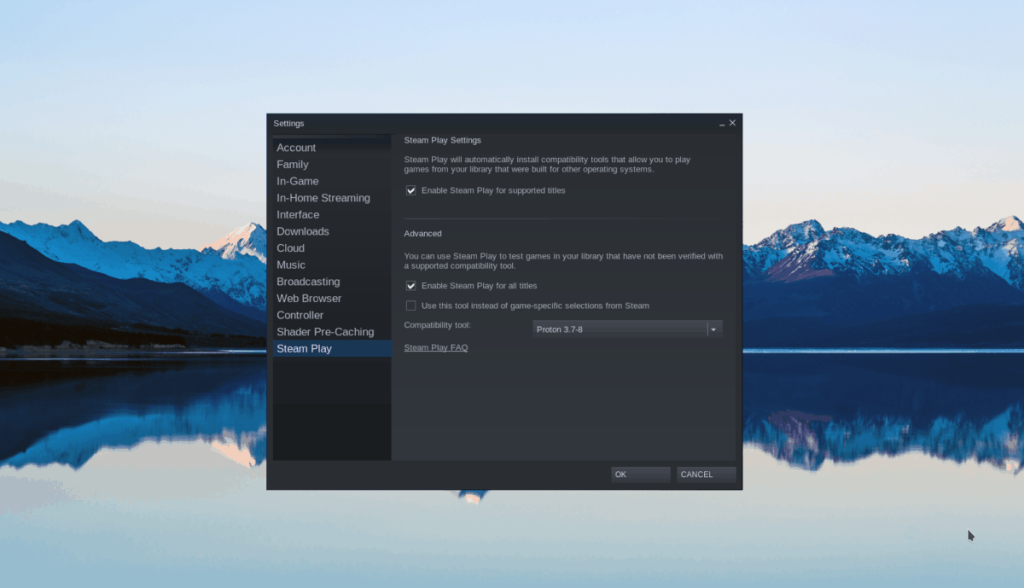
Steam設定エリア内で「SteamPlay」を見つけ、マウスでクリックします。「SteamPlay」エリアには、マウスでクリックする必要のある2つのチェックボックスがあります。これらのチェックボックスは、「サポートされているタイトルに対してSteam再生を有効にする」および「他のすべてのタイトルに対してSteam再生を有効にする」です。
両方のチェックボックスがオンになったら、[OK]ボタンを選択してウィンドウを閉じ、設定を適用します。変更が設定された後、Steamを再起動するように求められます。
ステップ2: Steamの上部にある[STORE]ボタンを見つけてクリックし、Steamストアフロントにアクセスします。Steamストアフロントに移動したら、検索ボックスを見つけてマウスでクリックします。「RUST」を検索し、Enter キーを押します。
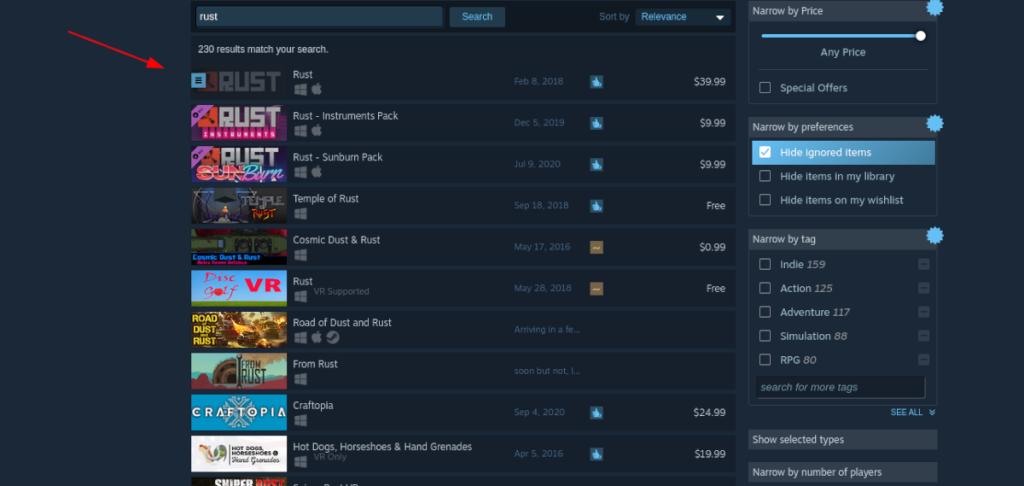
「RUST」の検索結果を確認し、クリックしてSteamストアフロントページに移動します。
ステップ3: RUST Steamストアフロントページで、緑色の[カートに追加]ボタンを探し、それをクリックしてSteamアカウントでゲームを購入します。ゲームを購入したら、「LIBRARY」をクリックしてSteamライブラリに移動します。
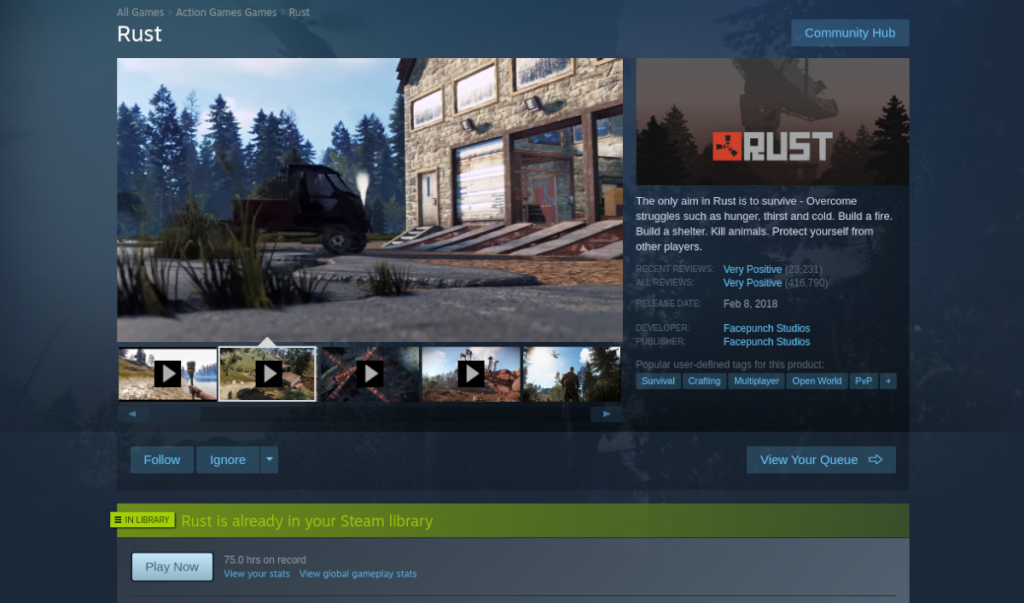
ステップ4:「LIBRARY」で「RUST」を検索し、マウスでクリックします。その後、青い「インストール」ボタンを見つけてクリックし、RUSTをLinuxPCにダウンロードします。
ダウンロードが完了すると、青い「インストール」ボタンが緑の「再生」ボタンになります。このボタンをマウスでクリックして、ゲームを開始します。「PLAY」を選択してRUSTを起動すると、ポップアップ通知が表示されます。
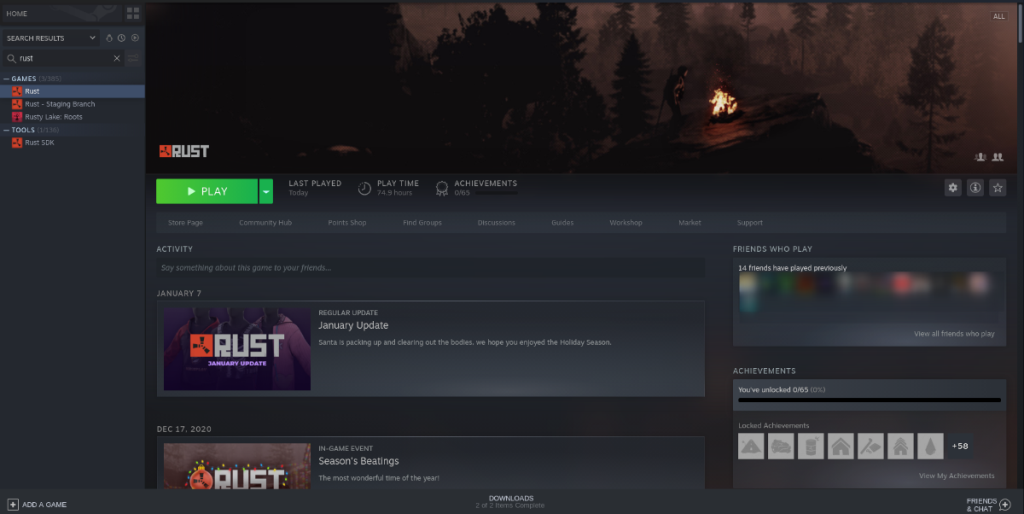
このポップアップ通知は、SteamがLinux上で実行できるようにProtonを使用してRUSTを構成していることを通知します。座って、これが完了するまで数秒待ちます。それが完了すると、RUSTをプレイすることになります!

トラブルシューティング
Linux PCでRUSTを再生する際に問題が発生しましたか?もしそうなら、あなた自身を支持して、RUSTのProtonDBページをチェックしてください。このページには、RUSTをプレイしている仲間のLinuxユーザーから提出されたトラブルシューティング情報があります。詳細については、このリンクをクリックしてくださいここに。
KontrolPackを使えば、ネットワーク内のコンピューターを簡単に制御できます。異なるオペレーティングシステムで稼働しているコンピューターを簡単に接続・管理できます。
繰り返しのタスクを自動で実行したいですか?手動でボタンを何度もクリックする代わりに、アプリケーションが
iDownloadeは、BBCのiPlayerサービスからDRMフリーのコンテンツをダウンロードできるクロスプラットフォームツールです。.mov形式の動画もダウンロードできます。
Outlook 2010の機能についてはこれまで詳細に取り上げてきましたが、2010年6月までにリリースされないため、Thunderbird 3について見ていきましょう。
たまには休憩も必要です。面白いゲームを探しているなら、Flight Gearを試してみてください。無料のマルチプラットフォームオープンソースゲームです。
MP3 Diagsは、音楽オーディオコレクションの問題を解決するための究極のツールです。mp3ファイルに適切なタグを付けたり、アルバムカバーアートを追加したり、VBRを修正したりできます。
Google Waveと同様に、Google Voiceも世界中で大きな話題を呼んでいます。Googleはコミュニケーション方法を変えることを目指しており、
Flickrユーザーが高画質で写真をダウンロードできるツールはたくさんありますが、Flickrのお気に入りをダウンロードする方法はありますか?最近、
サンプリングとは何でしょうか?Wikipediaによると、「サンプリングとは、一つの録音から一部、つまりサンプルを取り出し、それを楽器や音楽として再利用する行為です。
Googleサイトは、Googleのサーバー上でウェブサイトをホストできるGoogleのサービスです。しかし、一つ問題があります。それは、バックアップのための組み込みオプションがないことです。



![FlightGear Flight Simulatorを無料でダウンロード[楽しもう] FlightGear Flight Simulatorを無料でダウンロード[楽しもう]](https://tips.webtech360.com/resources8/r252/image-7634-0829093738400.jpg)




